Что такое factory reset. Wipe data factory reset: что это такое и как правильно сбросить настройки на Андроид без вреда для гаджета
В данной статье рассмотрим как правильно выполнить сброс настроек или wipe на Android. Какие виды сброса бывают и различные нюансы.
Сброс настроек, Хард ресет, Wipe — это все слова синонимы (одно и тоже) которые обозначают частичный или полный сброс всех данных и настроек.
Для чего нужно выполнять сброс настроек?
Сброс настроек выполняет очистку Android от ваших данных и программ и может быть нужен по различным причинам:
- Если Android работает не корректно и часто возникают критические ошибки
- После получения Root прав Android
- После прошивки (переход с оригинальной прошивки на кастомную, обновление ОС)
- С целью не распространения личных данных (при перепродажи устройства и передачи в другие руки)
В экосистеме Android сброс настроек принято называть — wipe . Английское слово Wipe [вайп] — протирать, вытирание. Для многих знакомое слово в данном случае будет форматирование или формат. Так что запомните, Wipe в Android это — сброс настроек, форматирование!
Виды wipe на Android
Wipe на Android можно разделить на полный и частичный.
Полный wipe — удаляет полностью все данные на разделе.
Частичный wipe — удаляет определенную директорию (папку) на разделе.
Из каких режимов можно выполнить Wipe на Android
Как делать wipe на Android
Выполнение сброса настроек из меню настроек
Зайдите в меню настроек и найдите меню Восстановление и Сброс и перейдите в него
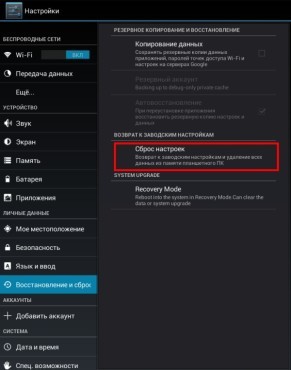
В меню можете (при необходимости) отметить Очистить SD-карту — это сотрет данные на карте памяти и внутренней память тоже, а также все программы и их данные!
Выполнение сброса настроек c помощью аппаратной кнопки сброс
Чтобы выполнить сброс, возьмите тонкую скрепку и разогните ее. Зажмите скрепкой кнопку reset секунд 15- 30. После чего настройки Android обнуляться.

Wipe на Android из меню Recovery
Wipe можно выполнить как из стандартного Recovery так и кастомного. Выполнение Wipe из меню Recovery более гибкое по возможностям чем из меню настроек.
Выполнение Wipe из стандартного Recovery
В стандартном Recovery можно выполнить 2 вида сброса настроек.
wipe data/factory reset — выполнит удаление данных с раздела DATA и CACHE и папку на во внутренней памяти с данными программ. При данном wipe , личные настройки, .
Wipe cache
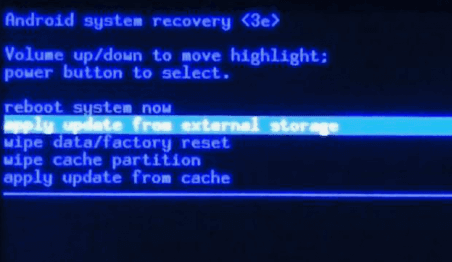
Выполнение Wipe из кастомного Recovery
В кастомном Recovery также есть аналогичные пункты как и в стандартном.
wipe data/factory reset — выполнит удаление данных с раздела DATA и CACHE и папку во внутренней памяти с данными программ. При данном wipe удаляться все ваши программы их данные , личные настройки, но остаются все ваши картинки, видео и музыка .
Wipe cache — удаляться временные данные деятельности программ, данный сброс нужен если у вас иногда возникают ошибки на Android!
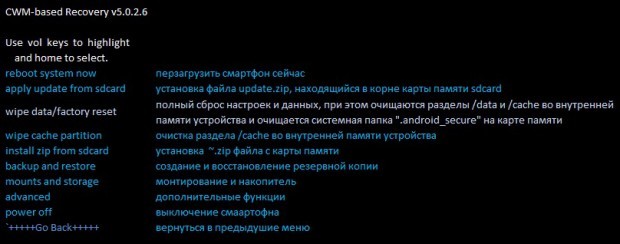
Если у вас возникают какие либо проблемы с работой программ, то стоит попробовать сделать вначале WIPE DALVIK CACHE , сделать его можно из меню advanced, все ваши программы и их данные останутся
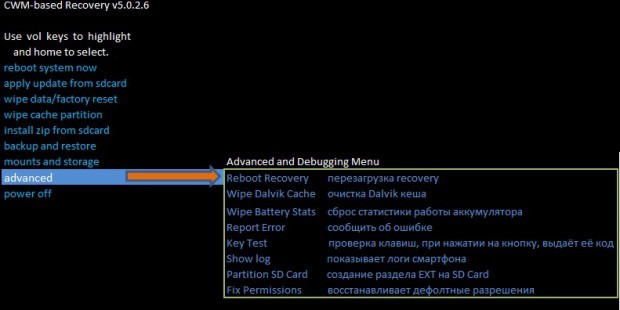
Если же проблемы останутся, то тогда стоит сделать WIPE DATA/FACTORY RESET
Также в кастомном recovery есть доп. возможности сброса, для этого стоит перейти в меню MOUNTS AND STORAGE. Здесь у вас есть возможность выполнить wipe на любой раздел Android.
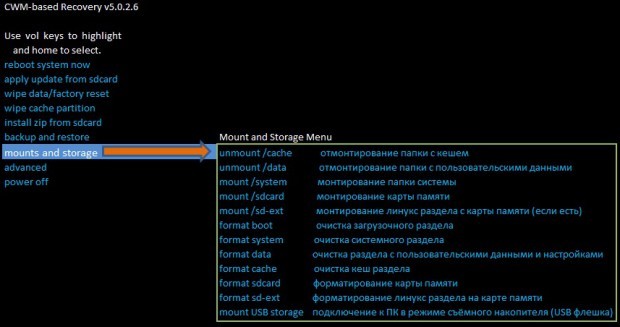
С меню Bootloader через утилиту Fastboot
Выполнить wipe возможно также и через меню Bootloader, с помощью утилиты fastboot для прошивки устройств Android. Выглядит это так:
fastboot erase cache
Дополнительная информация о wipe на Android
Данная информация для тех кто хочет знать больше о wipe.
БРЕД про WIPE
В Internet, в частности сайты по Android тематике, можно встретить инструкции по прошивки или получению root прав. В этих инструкциях часто пишут что надо сделать wipe и расписывают как его делать. Звучит это примерно так:
После прошивки сделать — wipe data, wipe cache, wipe dalvik cache, format data!
ЭТО ПОЛНЫЙ БРЕД И ЧУШЬ!
Почему? Все потому что люди не читают логи которые выдают Recovery и не знание файловой структуры Android, плюс не знание команд Linux.
Когда вы выполняете wipe data/factory reset — стирается раздел data, а в разделе data находиться каталог dalvik cache, и также стирается раздел cache. Теперь вы понимаете почему не надо делать все эти лишние манипуляции! Но наверное вы заметили что я не сказал ни слово о format?
FORMAT или WIPE
WIPE и формат это одно и тоже! Как так? могут сказать некоторые грамотеи Android! А вот так, выполняя wipe или format это одно и тоже и это легко проверить. В разделе /system/xbin или /system/bin вы не встретите бинарный файл format только wipe, да и в других Linux тоже. Есть переформатирование в другую файловую систему, но это уже другая история которая с wipe не как не связана.
О тонкости выполнения Wipe на Android
Перед многими стоит вопрос когда выполнять wipe? До прошивки или после? Выполнять лучше до прошивки, так как во многих прошивках может быть встроена функция автоматической перезагрузки после установки прошивки! Если в прошивки есть файлы которые заливаются на раздел data, то стоит проверить как система поведет себя, если загрузиться, хорошо, если нет, то выполнить wipe data.
О тонкости выполнения Wipe на Android 2
По личным наблюдениям заметил следующую особенность, в популярной кастомной прошивке CyanogenMod есть скрипт, который выполняется во время установки из под меню recovery. Данный скрипт бекапит вначале файлы системы (раздел system) до прошивки и восстанавливает после. Из за данного скрипта иногда могут возникать и кочевать ошибки, от прошивки до следующей прошивки. Поэтому если вы пользователь прошивок CyanogenMod или вы знаете что в updater-script есть скрипт который выполняет данный бекап, то перед прошивкой лучше сделать еще и format system.
На этом все, оставайтесь с сайтом !
Сейчас мы попробуем разобраться с вопросом о том, что означает термин factory reset и как провести данную процедуру у себя на смартфоне. Статья будет полезна пользователям системы Android, которые столкнулись с проблемами в работе ОС.
О чем речь?
Factory reset - это аппаратный сброс всех настроек и возвращение девайса к изначальному «заводскому» состоянию. Окончательный вариант термина еще не прижился, поэтому данную процедуру «жесткой перезагрузки» разные источники называют по-разному, можно встретить аналогичные по смыслу термины: хард ресет, Cold Boot, Master Reset.
Итак, произведя factory reset Android, мы добьемся перезагрузки устройства, благодаря которой восстанавливаются все заводские настройки системы, а также исчезает вся информация операционной системы: SMS, контакты, установленные программы. Отметим, что удаленную таким образом информацию невозможно возобновить. При этом данные, которые находятся на карте памяти, а также SIM-карте, не удаляются.
Без спроса
Существует и такое явление, как самопроизвольный factory reset. Происходит он из-за конфликта, который вызван некорректным взаимодействием установленных на одном девайсе приложений. Другой причиной такой ошибки может стать системный сбой.
Для чего делается указанная перезагрузка?
В современных устройствах на базе "Андроид" много приложений, которые способны иногда вызывать сбой. Однако каждый смартфон имеет внутреннюю независимую область, хранящую системные файлы. Если ваша операционная система начала себя «плохо вести» или вы что-то неверно настроили (к примеру, установили графический ключ, при этом забыв узор), производитель заблаговременно предусмотрел специальное сочетание клавиш, при использовании которого программная платформа смартфона придет к собственному первоначальному состоянию.
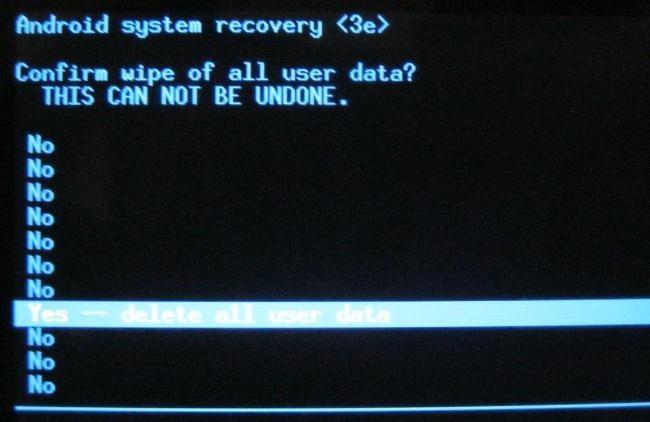
Чтобы сделать factory reset, вам сначала необходимо зайти в «System recovery», с этой целью нужно узнать ту самую установленную производителем комбинацию клавиш. Вот мы уже и попали в меню, где отображено множество любопытных строк. Используя кнопки громкости, следует опуститься на пункт wipe data/factory reset. Активируем функцию, применив кнопку Power или Home. Возникает новое меню, в котором будет множество строчек «NO», а где-то посредине строчка «Yes». Следует опуститься и активировать ее.
В результате совершения всех описанных выше действий телефон перезагрузится, после чего вернется к исходным настройкам. Если вы не уверены в своих силах, обратитесь к специалистам.
Благодарим каждого читателя за внимание и надеемся, что нам удалось ответить на поставленный вопрос в полной мере.
Cодержание:
Зачем нужна эта функция
Причин воспользоваться данной функцией может быть множество. Нередко пользователи сталкиваются с проблемой ограничения памяти. SD-карта всегда имеет свой предел, а встроенная в телефон память, как правило, может вместить в себя еще меньше информации.
Однако, несмотря на все предостережения, мы забиваем телефон, переполняя его музыкой, видео и фото, что в итоге приводит к неприятным последствиям:
В этом случае пользоваться им становится сложно, а то и совсем невозможно, поэтому многие, столкнувшись с данной проблемой впервые, спешат в сервисный центр, желая все поправить как можно быстрее.
Важно! Услуги по ремонту и осмотру техники не бывают бесплатными и вам придется потратиться на то, что вы запросто можете сделать в домашних условиях сами.
Также одной из причин могут стать вирусы. Скачивая приложения, игры и информацию с непроверенных сайтов, пользователь рискует своим гаджетом. Иногда с занесенным в систему вирусом успешно справляется встроенная , но их надежность не всегда находится на высшем уровне.
Действенным способом избавиться от проблемы будет воспользоваться сбросом системы. Вместе с личными файлами, удаления которых, к сожалению, нельзя избежать, будет уничтожен и вирус. Воспользоваться ею можно еще по ряду причин:
- Если вы недавно произвели прошивку своего смартфона, снеся встроенную, оригинальную систему, заменив ее кастомной или просто обновив до версии повыше.
- При продаже телефона другому человеку, не желая, чтобы он получил доступ к вашим личной информации.
- В случае постоянных , объяснения которым вы не можете найти.
Сброс до заводских опций, конечно, можно совершить и без неотложной причины, при желании просто распрощавшись со старыми и надоевшими приложениями, копаться в которых нет времени.
Особенности
С английского wipe переводится как очистка, вытирание и если Вы видите его в настройках гаджета, всегда помните, что это форматирование и вряд ли что-то иное. Различают два вида:
Полный вайп - выбор действия приведет к полной очистке и форматированию как встроенной, так и съемной памяти.
Частичный вайп - помогает удалять отдельные разделы и папки, производя операцию очистки так, чтобы это не привело к неисправностям и сбоям в дальнейшем.
На Android существует три способа использования:
Как сделать на Android?
Следуя первому методу, включаем смартфон и в меню находим раздел «Настройки» (чаще всего значок в виде шестеренки) и нажимаем на него.
Далее почти в самом низу видим пункт «Восстановление» и переходим в него. После следует отыскать «Сброс к заводским настройкам» и воспользоваться им. Для продолжения нажимаем «Очистить все» .
Обратите внимание: Система обязательно выдаст предупреждение о том, что ваши файлы будут удалены безвозвратно. Просто соглашаемся и продолжаем.
Проведенные манипуляции приведут к тому, что ваш гаджет на время потухнет, а когда загорится вновь, высветится робот со шкалой, показывающей, на каком этапе сейчас находится . Как только оно завершится, устройство перезагрузится, но сделает это очень медленно, поэтому не стоит пугаться того, что вы что-то нарушили или только ухудшили ситуацию.
Второй метод более длителен и требует от исполнителя внимательности. Действуйте по инструкции и у вас все получится:
Ход дальнейших действий полностью зависит от того, стандартна ли эта возможность. Если вы видите список команд на черном экране, то на гаджет установлено CWM. Значит, следует использовать клавиши повышения и понижения звука для листания.
С их помощью доходим до раздела нужного раздела и кнопкой включения и выключения смартфона выбираем правильный пункт. Далее подтверждаем свой выбор.
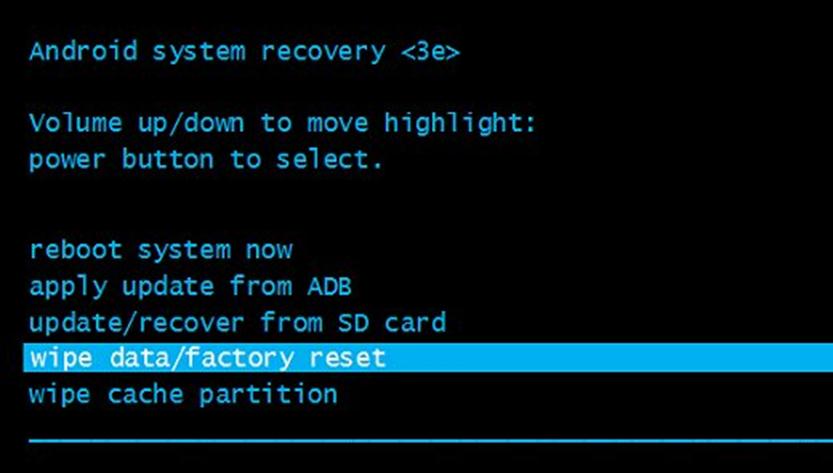
В том случае, если в гаджет встроено TWRP, манипуляции будут немного другими. После попадания в recovery откроется сетка разделов, из которых выбираем необходимый.
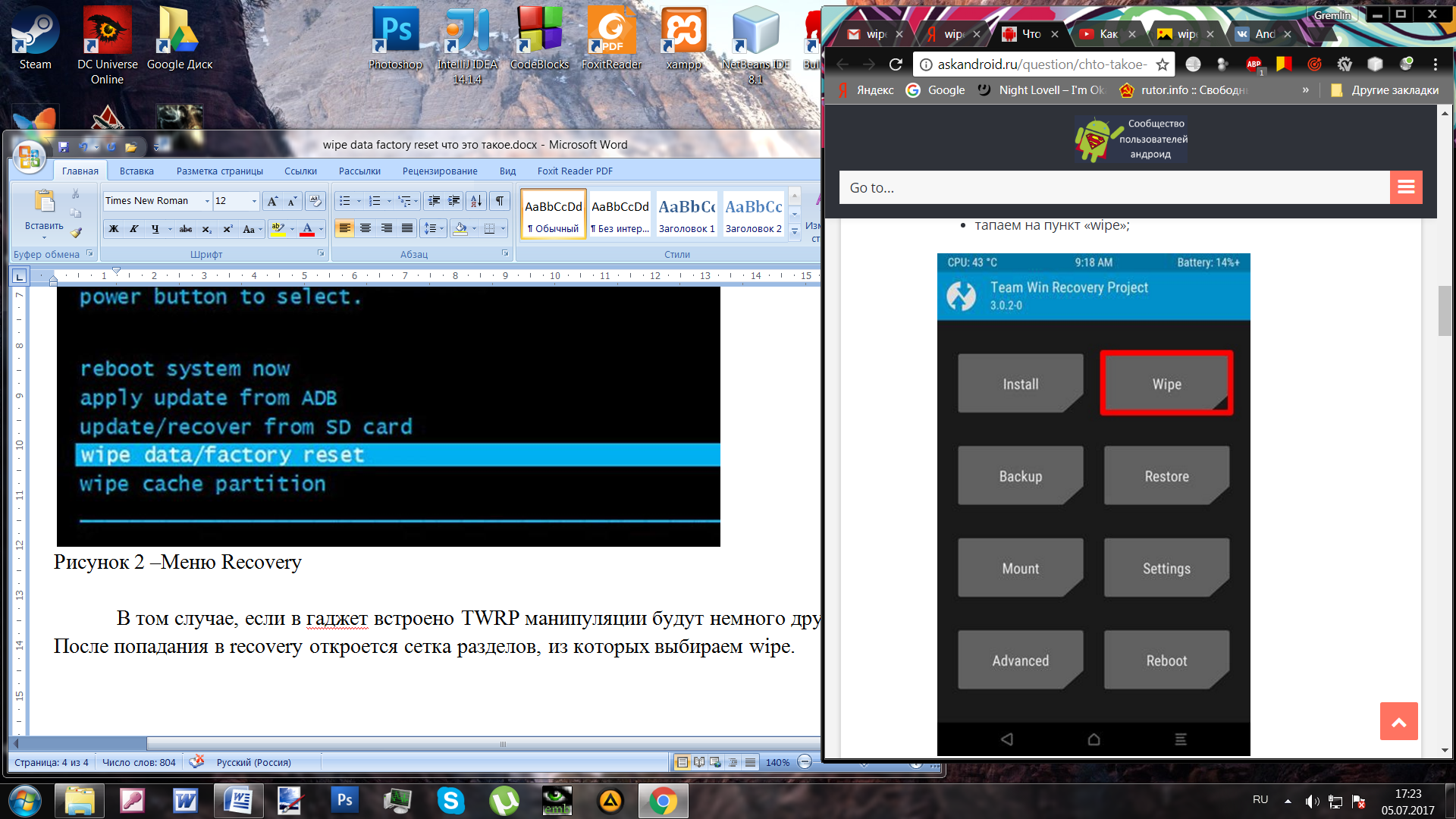
Откроется выбранный раздел и в нем необходимо будет перетащить вправо изогнутую стрелку, после чего будет запущен процесс форматирования.
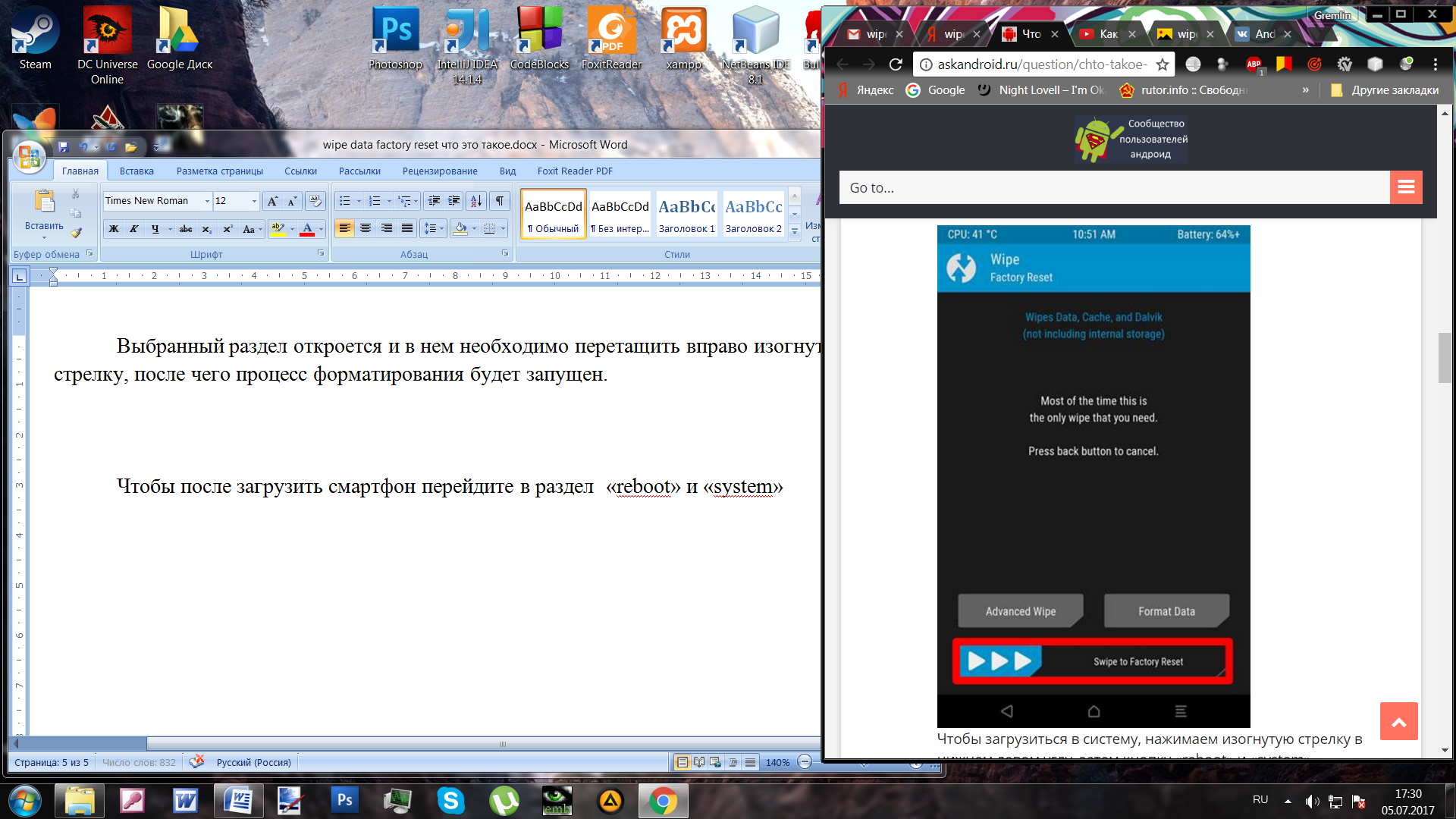
Чтобы после этого загрузить смартфон, перейдите в и тапните по клавише system. Гаджет запустится и вы сможете вновь приступить к работе на нем, исключив при этом любые зависания, всплывающие рекламы вирусного характера и системные сбои.
Прежде чем узнать, как сделать вайп на Андроиде, нужно познакомиться с самим понятием поближе и осветить некоторые вопросы. Итак, wipe в переводе с английского означает «стереть». То есть это , придание ему заводского состояния, как будто вы его только что вытащили из коробки. Это обычная процедура форматирования, поэтому для её совершения не нужно никакого дополнительного программного обеспечения или шнуров, компьютеров. Нужен просто сам аппарат. Вообще, существует несколько способов вайпа планшета или смартфона на Андроиде. Рассмотрим каждое из них - и тогда вы сможете определиться, каким вам лучше воспользоваться в сложившейся ситуации.
Сброс устройства на Андроиде с помощью Wipe
Вайп обеспечивает тщательную чистку девайса под управлением Андроида и может потребоваться в следующих случаях:
- Если вы собираетесь продать своё устройство и не хотите, чтобы какие-либо личные данные остались на планшете или смартфоне.
- При некорректной работе, частых сбоях и ошибках девайса. Возможно, сброс поможет решить эту проблему.
- После получения прав администратора (для более продвинутых пользователей).
Вайпы можно поделить на два вида:
- Полный - стирает все внесённые данные.
- Частичный - удаляет определённое место в каком-либо разделе.
Как сделать wipe?
Имеется несколько способов, поэтому необходимо ознакомиться со всеми, а потом уже решить, каким воспользоваться.
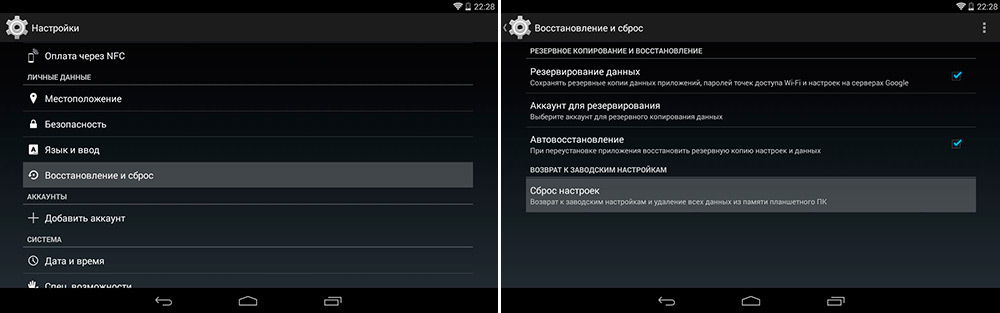
Вы можете выполнить вайп двумя способами:
- wipe data/factory reset - эта команда совершит удаление информации из разделов DATA и CACHE и очистит папку на внутренней памяти с данными этих программ. В этом режиме все приложения и их информация, а также будут удалены. Сохранятся лишь изображения, музыка и видео на устройстве.
- wipe cache partition - позволяет удалить только временные документы в работе приложений. Данный метод эффективен при редких сбоях операционной системы.
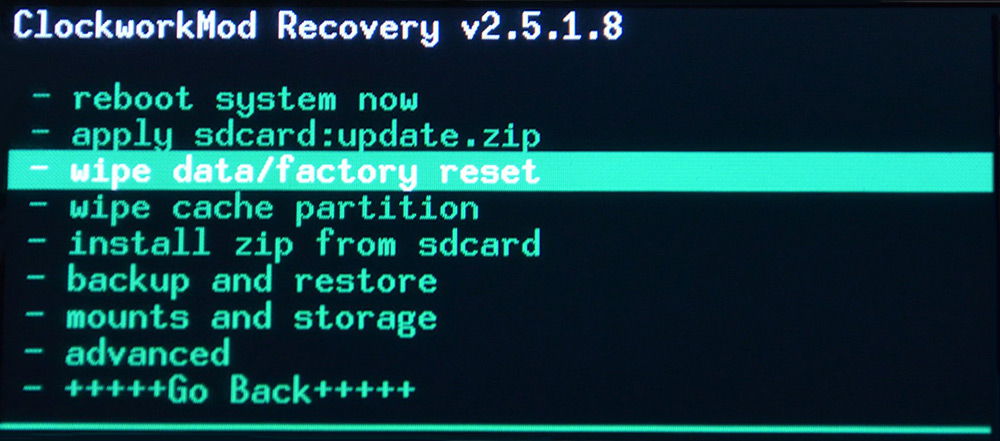
Wipe с помощью кастомного Recovery
Меню кастомного Recovery располагает похожими пунктами, что и стандартный. Но всё же имеет отличия.
- При появлении некоторых проблем в работе приложений рекомендуется попробовать сначала воспользоваться Wipe Dalvik Cache, который находится во вкладке Advanced. Этот метод не удалит приложения и сохранит всю информацию. Если неполадки останутся, то тогда можно применить wipe data/factory reset.
- Для выполнения вайпа любого раздела в системе кастомный рекавери предусматривает наличие дополнительного пункта mounts and storage.
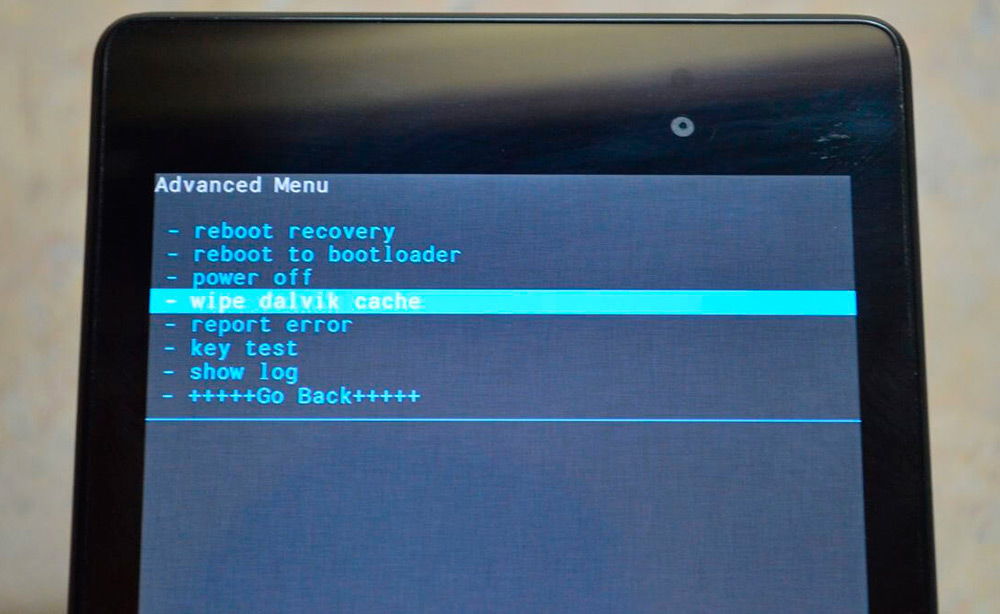
Некоторые проблемы и детали wipe
В некоторых текстах или обзорах на тему и прошивки устройства нередко говорят, что после этих действий необходимо сделать wipe data, wipe cache, wipe dalvik cache, format data и тому подобное. Естественно, об этом говорят люди, не совсем понимающие толк в и не знающие команды Linux. Разъясним ситуацию: при выполнении wipe data/factory reset у вас стирается раздел data, в котором располагается директория dalvik cache, плюс удаляется информация из каталога cache. Надеемся, сейчас ваши вопросы по этому поводу отпали.
Следующим очень популярным и отчасти спорным моментом является вопрос о том, что лучше применить: format или wipe? Здесь всё очень просто, ведь это одно и то же! Но если вы всё же сомневаетесь и не верите этому утверждению, то давайте выполним небольшую проверку. Заглянув в раздел /system/xbin или /system/bin, вы не обнаружите там бинарного файла format, а только wipe.
Также у любителей на планшет возникает вопрос о времени, когда выполнять вайп. Так вот, делать это надо перед прошивкой, так как в ней может содержаться функция автоматической перезагрузки после её установки. Если прошивка имеет документы и файлы, записываемые на директорию data, вам стоит проверить поведение операционки. Если она не загрузится, то делаем wipe data.
Итак, вы узнали, что такое wipe на Android и как его сделать. Помимо всего прочего ознакомились с существующими способами сброса, а также узнали ответы на популярные вопросы как обычных юзеров, так и более продвинутых.
